Kuidas lubada bitlockerit ilma TPM -i
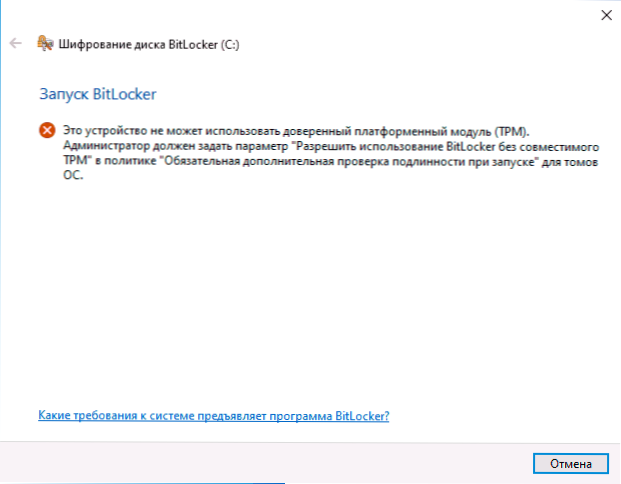
- 4875
- 1462
- Noah Pfannerstill
BITLOCKER - Windows 7, 8 ja Windows 10 sisseehitatud ketaste krüptimisfunktsioon, alustades professionaalsetest versioonidest, mis võimaldab andmeid usaldusväärselt krüpteerida nii HDD kui ka SSD -süsteemis ning eemaldatavaid draive pole.
Kui Bitlockeri krüptimine on kõvaketta jaotise jaoks sisse lülitatud, on enamik kasutajaid silmitsi teatega, et „see seade ei saa kasutada usaldusväärset platvormimoodulit (TPM). Administraator peab parameetri seadistama, et võimaldada Bitlockeri kasutamist ilma ühilduva TPM -ita ". Selle kohta, kuidas seda teha ja süsteemiketta krüpteerida, kasutades Bitlockerit ilma TPM -ita ja seda arutatakse selles lühikese juhendis. Cm. Samuti: kuidas panna parool USB -mälupulk Bitlockeri abil.
Lühike viide: TPM - krüptimisülesannete jaoks kasutatava spetsiaalse krüptograafilise riistvara mooduli saab integreerida emaplaadile või ühendada sellega. Märge: Kui teie arvuti või sülearvuti on varustatud TPM -mooduliga ja näete määratud teadet, võib see tähendada, et mingil põhjusel on TPM BIOS -is lahti ühendatud või Windowsis lähtestatud (klõpsake nuppu Win+R klahve ja sisestage TPM -i ja sisestage TPM.MSC mooduli juhtimiseks).
Luba bitlocker ilma ühilduva TPM -ita uusima versiooni Windows 10 -s
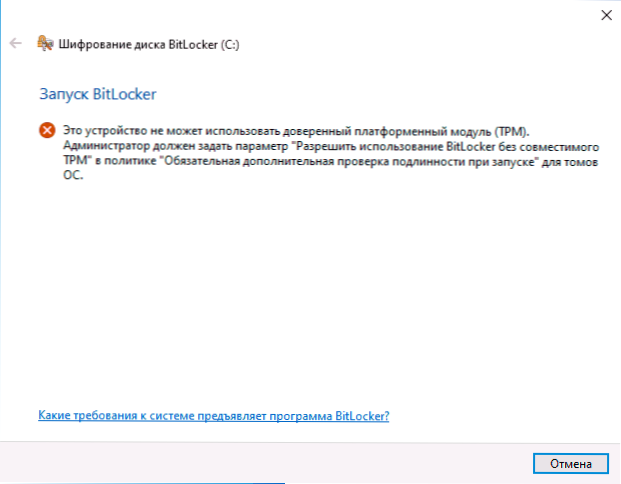
Windows 10 (1903. aasta mai 2019 värskendus) uusimas versioonis on Bitlockeri loa eest vastutava poliitika asukoht ketta süsteemi jaotise krüptimiseks ilma TPM -moodulita mõnevõrra muutunud (varasemate versioonide jaoks kirjeldatakse asukohta Järgmine jaotis).
Bitllockeri krüptimise sisselülitamiseks OS -i uues versioonis ilma TPM -ita, tehke järgmised sammud:
- Vajutage klaviatuuril Win+R klahve, sisestage Gpedit.MSC Ja klõpsake nuppu Enter.
- Avatakse kohaliku grupipoliitika toimetaja. Minge jaotisse: arvuti konfiguratsioon - administratiivsed mallid - Windowsi komponendid - Bitlockeri ketta krüptimine - opsüsteemi kettad.
- Kohaliku grupipoliitika toimetaja paremas paneelis leidke parameeter "See poliitikaparameeter võimaldab teil konfigureerida täiendava autentsuse kontrollimise nõude alguses" ja klõpsake seda kaks korda hiirega. Pange tähele, et loendis on kaks selle nimega parameetrit, vajame seda, mida Windowsi serveri täpsustamata.
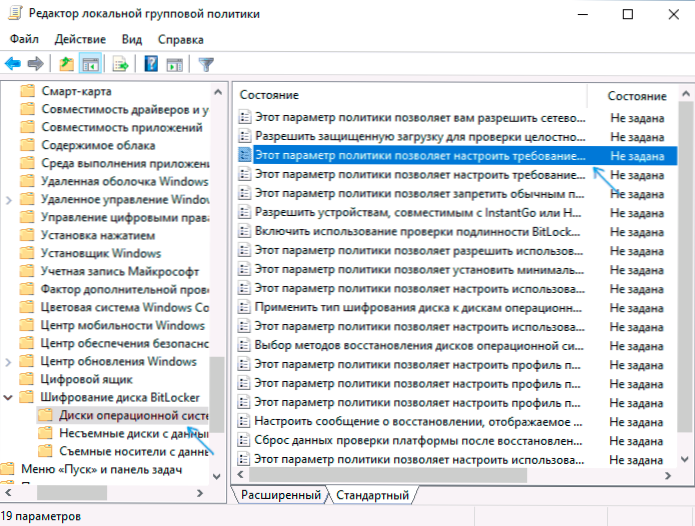
- Valige avanevas aknas üksus "kaasav" ja veenduge, et üksus "võimaldaks kasutada bitlockerit ilma ühilduva TPM -ita". Rakendage tehtud sätteid.
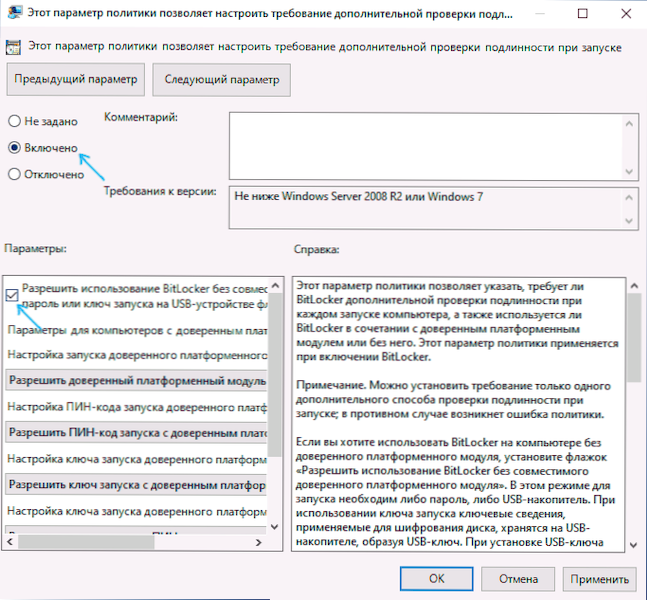
Protsess on selle jaoks lõpule viidud ja nüüd saate Bitlockeri krüptimise lubada Windows 10 ketasüsteemi jaotise jaoks.
Registri toimetaja abil saate sama loa sisse lülitada: jaotises Hkey_local_machine \ tarkvara \ poliitika \ Microsoft \ fve Looge parameeter nimega Dword LubageBDewithNotpm ja määrake selle väärtus 1.
Luba kasutada Bitlockerit ilma ühilduva TPM -i ilma Windows 10, 8 ja Windows 7 -s
Selleks, et oleks võimalik süsteemiketta krüptida Bitlockeri abil ilma TPM -ita, piisab kohaliku grupipoliitika Windowsi toimetaja ühe parameetri muutmisest.
- Vajutage Win+R võtmeid ja sisestage Gpedit.MSC Kohaliku grupipoliitika toimetaja käivitamiseks.
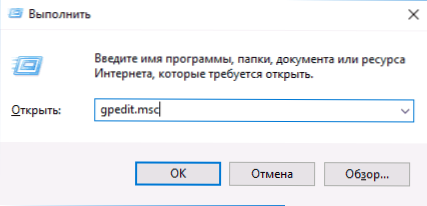
- Avage jaotis (vasakul asuvad kaustad): arvuti konfiguratsioon - administratiivsed mallid - Windowsi komponendid - See poliitikaparameeter võimaldab teil valida opsüsteemi bitlockeri ketta krüptimise - opsüsteemi kettad.
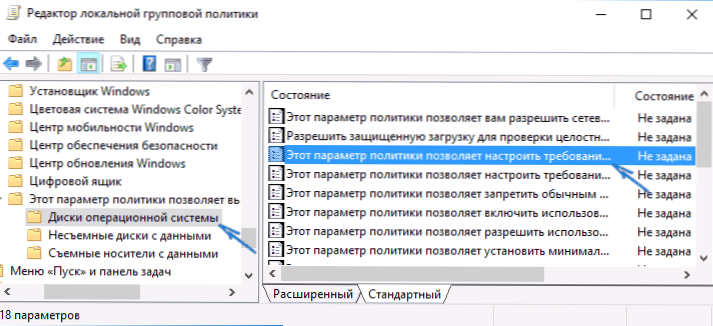
- Paremal küljel klõpsake parameetril "See poliitika parameeter võimaldab teil alustamisel konfigureerida täiendava autentimise nõude.
- Avatud aknas installige "Kaasav" ja veenduge ka, et see oleks märgi väärt "lubage bitlockeril ilma ühilduva usaldusväärse platvormimoodulita" (vt. ekraanipilt).
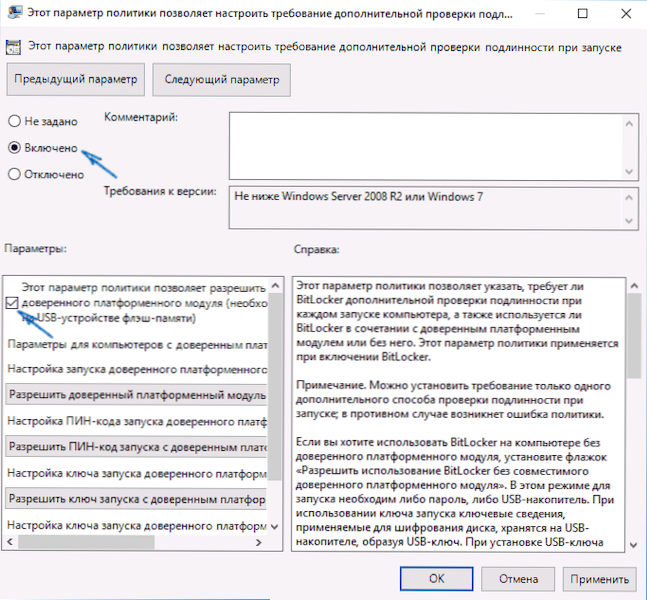
- Rakendage tehtud muudatusi.
Pärast seda saate kasutada ketaste krüptimist ilma tõrketeadeteta: valige lihtsalt juhi ketas, klõpsake sellel hiire parema nupuga ja valige kontekstimenüü „Lülitage sisse bitlocker”, seejärel järgige krüptimismeistri näitajaid. Samuti saate seda teha "juhtpaneelil" - "Bitlockeri ketta krüptimine".
Krüptitud kettale juurdepääsu saamiseks võite parooli seada või luua USB -seade (mälupulk), mida kasutatakse võtmena.
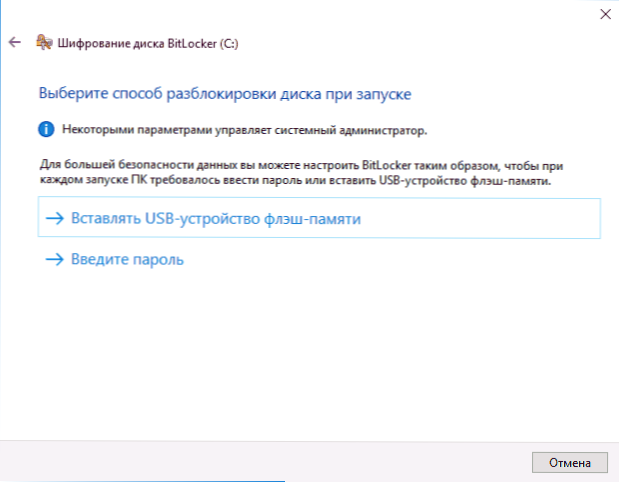
Märkus. Windows 10 ja 8 ketta krüptimise ajal kutsutakse teid dekodeerimiseks andmeid salvestama, sealhulgas teie kontol Microsoft. Kui see on teie jaoks õigesti konfigureeritud, soovitan seda teha - oma kogemusest Bitlockeri kasutamisel ei pruugi probleemide korral kontolt kettale juurdepääsu taastamiseks kood olla ainus viis oma andmete kaotamiseks.
- « See Wi -Fi võrk kasutab Windows 10 -s vananenud turvastandardit - miks ja mida teha
- Kuidas teada saada sülearvuti aku mahtu Windows 10 -s »

